無料かつ電話番号などの認証も不要。導入が手軽な通話アプリ「SkyPhone」の基本的な使い方を解説。
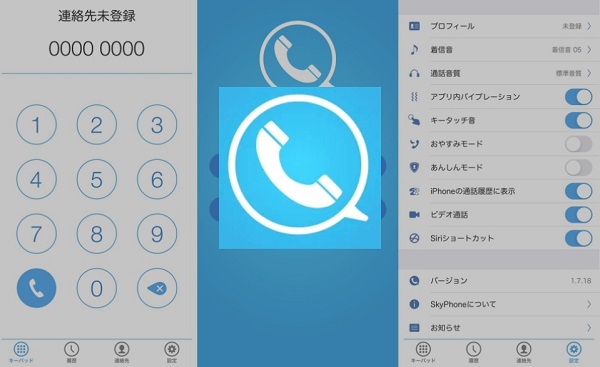
「SkyPhone」は、Android/iOS向けの通話・ビデオ通話専用アプリ。最大の特徴は、電話番号・SMS認証・メアドが不要で、アプリをインストールするだけで手軽に導入ができることです。
オンラインゲームでボイスチャットを使ってコミュニケーションを取りたいときなど、必要最低限の情報だけで通話したいときに重宝するでしょう。
今回はSkyPhoneの使い方について解説していきます。
インストールするだけで専用電話番号を取得

アプリをインストールすると、初期セットアップ画面が表示。はじめて使う場合は「SkyPhone番号を取得」をタップします。
次の画面で8桁の番号が表示。SkyPhoneを使っている相手に、取得した番号を教えるとSkyPhone同士で無料通話ができるというわけです。
前述のように、電話番号・SMS認証・メアドが不要で、スピーディに使いはじめられることは嬉しいポイントです。
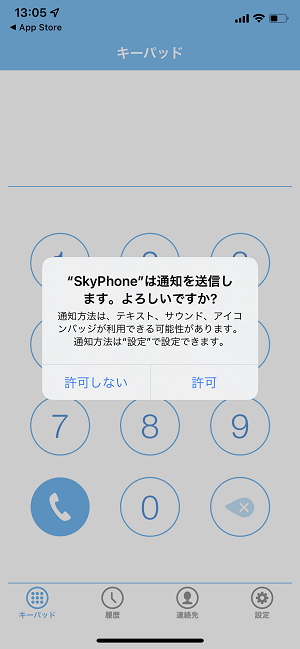
アプリのホーム画面が起動したら、通知やマイク・カメラへのアクセスを許可しましょう。
画面はiOS版ですが、Android版でも番号の取得や各種権限の許可といった初期セットアップの方法は同様です。
SkyPhone利用前に各種設定をチェック
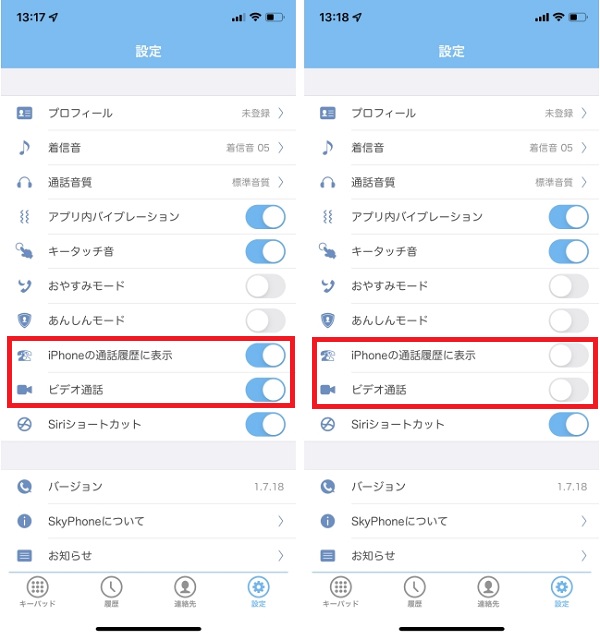
左:デフォルト設定状態
右:設定変更後
SkyPhoneを利用する前に、各種設定をチェックしておきましょう。
「設定」タブを開くと、ビデオ通話や着信音など、各種項目を変更できます。
たとえば、ビデオ通話が不要なら「ビデオ通話」のスライダーバーをオフに。iPhoneの着信履歴に残したくない場合も同様に、「iPhoneの通話履歴に表示」のスライダーをオフにしましょう。
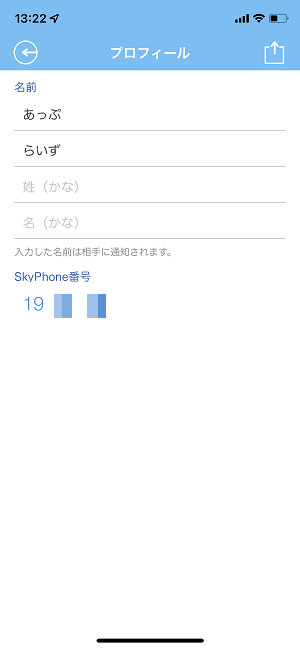
プロフィールを登録しておくと、通話相手のSkyPhoneアプリに着信した際、着信画面に名前が表示されます。
通話する際に、番号の誤入力などで発信してしまった場合でも、相手に名前が表示されるので注意。プロフィールに入力する名前は、なるべく個人が特定できないような名前にしておいたほうがよさそうです。
SkyPhoneで通話してみる
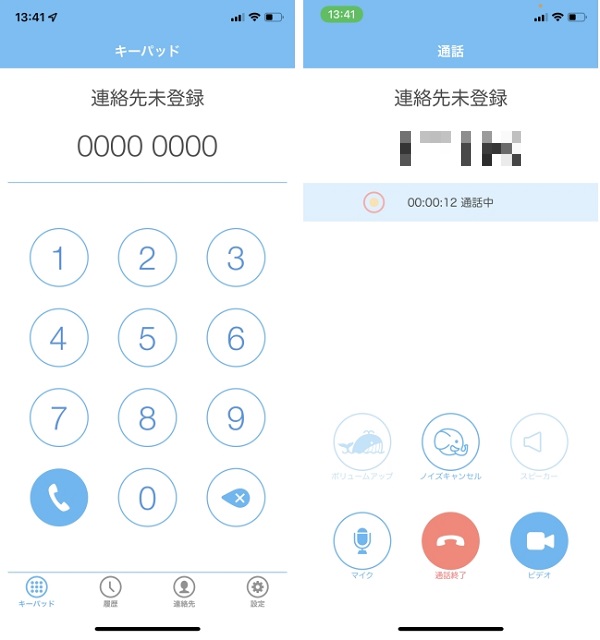
左:SkyPhone番号の入力画面
右:通話中画面
「キーパッド」のタブをタップして、相手のSkyPhone番号を8桁入力。続けて受話器ボタンをタップすると即発信されます。
発信前の確認がないので、受話器ボタンをタップする前にかける相手の番号が間違っていないかよくチェックしておきましょう。
通話画面はシンプルで、スピーカーやノイズキャンセルの有無など、直感的に操作ができるUIとなっています。
ビデオ通話については、自身と相手の双方で「ビデオ通話」の項目を有効にしておかないといけません。
通話品質は、会話をするだけなら十分な印象。設定画面で通話音質を「低音質」や「高音質」といった変更も可能です。
実際に30分程度の音声通話をおこなってみたところ、ときどき大きなノイズがのったり音声が一瞬途切れたりすることがありました。
データ通信を利用して通話する性質上、双方の通信環境や端末性能も通話品質に影響がありそうです。
「SkyPhone」アプリダウンロード


